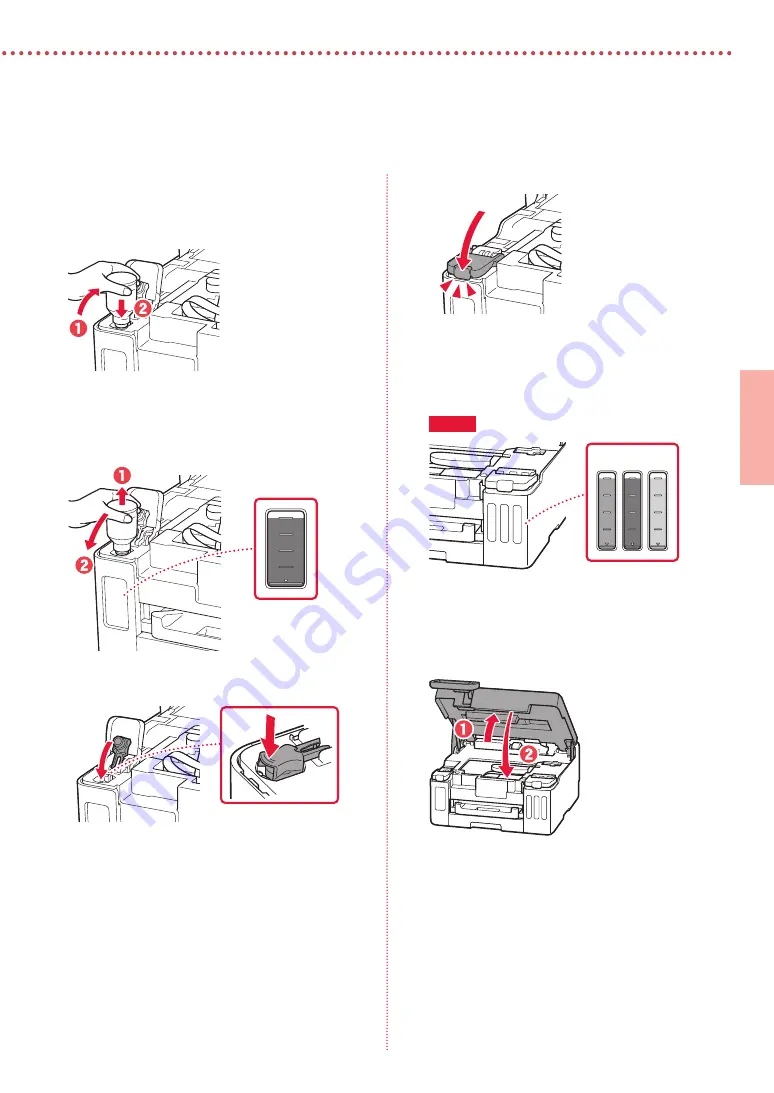
3
BAHASA INDONESIA
5
Perlahan tegakkan botol tinta menghadap ke
bawah dan tekan untuk menuangkan tinta.
•
Jika tinta tidak tertuang, secara perlahan lepaskan
botol tinta dan coba lagi.
6
Secara perlahan lepaskan botol tinta dari lubang
pengisian.
•
Hati-hati agar tidak menumpahkan tinta.
7
Pasang kembali penutup kotak
dengan rapat
.
8
Tutup penutup unit kotak tinta dengan rapat.
9
Ulangi langkah 2 sampai 8 untuk menuang
semua tinta ke dalam kotak tinta yang sesuai
pada sebelah kanan.
Periksa!
C
M Y
10
Tutup penutup atas.
•
Jika Anda mengangkat penutup atas sedikit lalu
melepaskannya, penutup akan tertutup dengan
sendirinya.
Summary of Contents for GX5000 Series
Page 11: ...1 1 Setup CD ROM 2 1 2 3 3 1 2 URL https ij start canon...
Page 12: ...2 3 OK 5 4 OK 4 1 2 3 BK 4...
Page 13: ...3 5 6 7 8 9 2 8 C M Y 10...
Page 14: ...4 5 1 Yes OK 2 3 Letter A4 4 Letter A4 5 6...
Page 15: ...5 7 OK 8 8 OK 1890 2 1...
Page 17: ...6 b 7 1 Canon PRINT Inkjet SELPHY Canon PRINT App Store Google Play Canon 2 8 6 b...
Page 18: ...8 1 2 3...
Page 35: ...1 1 2 1 2 3 3 1 2 URL https ij start canon...
Page 36: ...2 3 OK 5 4 OK 4 1 2 3 BK 4...
Page 37: ...3 5 6 7 8 9 2 8 C M Y 10...
Page 38: ...4 5 1 Yes OK 2 3 Letter A4 4 Letter A4 5 6...
Page 39: ...5 7 OK 8 8 OK 1890 1 2...
Page 40: ...6 a 6 1 Canon 2 3 6 a EasySetup exe 3 win SETUP exe 4 Windows 5 6 7 6 b...
Page 41: ...6 b 7 1 Canon PRINT Inkjet SELPHY App Store Google Play Canon PRINT Canon 2 8 6 b...
Page 42: ...8 1 2 3...
Page 43: ...1 1 Setup CD ROM 2 1 2 3 3 1 2 ON URL https ij start canon...
Page 44: ...2 3 OK 5 4 OK 4 1 2 3 BK 4...
Page 45: ...3 5 6 7 8 9 2 8 C M Y 10...
Page 46: ...4 5 1 Yes OK 2 3 Letter A4 4 Letter A4 5 6...
Page 47: ...5 7 OK 8 8 OK 1890 1 2...
Page 49: ...6 b 7 1 Canon PRINT Inkjet SELPHY App Store Google Play Canon PRINT Canon 2 8 6 b...
Page 50: ...8 1 2 3...
















































